Warum sollte man VOB in F4V konvertieren?
Sowohl VOB als auch F4V sind Video-Containerformate. Bevor Sie mit der Konvertierung von VOB in F4V beginnen, möchten wir Ihnen erklären, warum man VOB in F4V konvertieren sollte.
Die Einschränkungen von VOB
VOB (Video Object) ist ein relativ frühes Video-Containerformat, das digitale Audio- und Videodaten, Untertitel und mehr enthält. Eine VOB-Datei hat in der Regel eine große Dateigröße und bietet nur eine schlechte Kompatibilität. Normalerweise wird VOB für die Videowiedergabe auf DVDs verwendet. Heutzutage wird es von vielen Geräten und Plattformen auf dem Markt nicht mehr unterstützt.
Die Vorteile von F4V
Das Streaming-Format F4V wurde von Adobe entwickelt und kann die Bedürfnisse der Benutzer an hochwertige Videos im HD-Zeitalter erfüllen. Es verwendet den H.264-Codec, einen hocheffizienten Videokompressionsstandard. Zudem ist F4V mit den meisten Geräten kompatibel, darunter Mobiltelefone, Tablets und verschiedene Streaming-Plattformen.
Aus den obigen Inhalten wissen Sie nun, warum man VOB in F4V konvertieren sollte. Wie funktioniert die Konvertierung von VOB in F4V? Dazu können Sie MiniTool Video Converter ausprobieren.
Wie kann man VOB in F4V konvertieren?
Wenn es um die Konvertierung von VOB in F4V geht, sollten Sie die professionelle Konvertierungsanwendung – MiniTool Video Converter – nicht verpassen. Sie ist definitiv einen Versuch wert!
Über MiniTool Video Converter
MiniTool Video Converter ist eine Desktop-Anwendung, die die Konvertierung der meisten Video- und Audioformate unterstützt, darunter VOB, F4V, MP4, MKV, MOV, AVI, 3GP, WMV, MPEG, MP3, WMA, M4A usw. Darüber hinaus können Benutzer mit der Stapelkonvertierungsfunktion bis zu 5 Dateien gleichzeitig konvertieren.
MiniTool Video Converter ermöglicht außerdem die Anpassung von Parametern wie Encoder, Bitrate, Auflösung und Qualität je nach Bedarf. Zudem hat MiniTool Video Converter keine Beschränkungen, keine Werbung und kein Wasserzeichen.
Weitere Funktionen von MiniTool Video Converter:
- Es unterstützt das Herunterladen von Videos von verschiedenen Plattformen wie YouTube, Facebook, Instagram, TikTok und Twitter.
- Es unterstützt die Komprimierung von Videos auf einen beliebigen Prozentsatz der Originalgröße (von 10 % bis 100 %).
- Es unterstützt die Bildschirmaufnahme und die Anpassung des Aufnahmebereichs.
Wie kann man mit MiniTool Video Converter VOB in F4V konvertieren
Im Folgenden zeigen wir Ihnen eine Schritt-für-Schritt-Anleitung zur Konvertierung von VOB in F4V mit MiniTool Video Converter.
Schritt 1. MiniTool Video Converter herunterladen
Klicken Sie auf die untenstehende Schaltfläche, um MiniTool Video Converter herunterzuladen und zu installieren.
MiniTool Video ConverterKlicken zum Download100%Sauber & Sicher
Schritt 2. VOB-Datei importieren
Starten Sie MiniTool Video Converter. Ziehen Sie dann Ihre VOB-Datei in den Bereich Dateien hinzufügen oder hierher ziehen, um die Konvertierung zu starten.
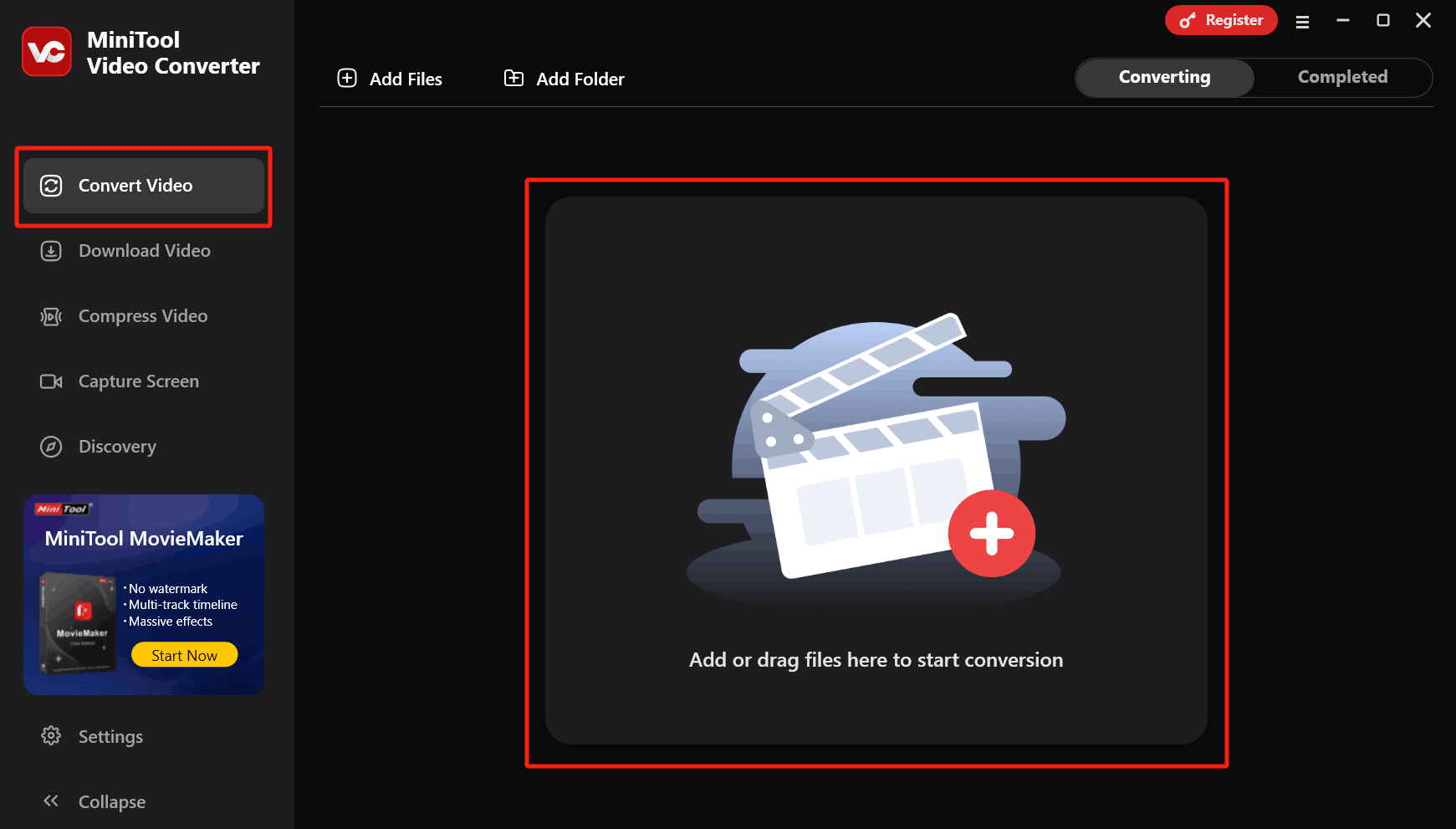
Schritt 3. F4V als Ausgabeformat festlegen
Nachdem Sie Ihre VOB-Datei importiert haben, wird die Konvertierungsaufgabe angezeigt. Klicken Sie auf das Zahnradsymbol, um das Ausgabeformatfenster zu öffnen. Im geöffneten Fenster klicken Sie auf die Registerkarte Video, dann auf F4V und wählen Sie die gewünschte Auflösung im rechten Bereich aus.
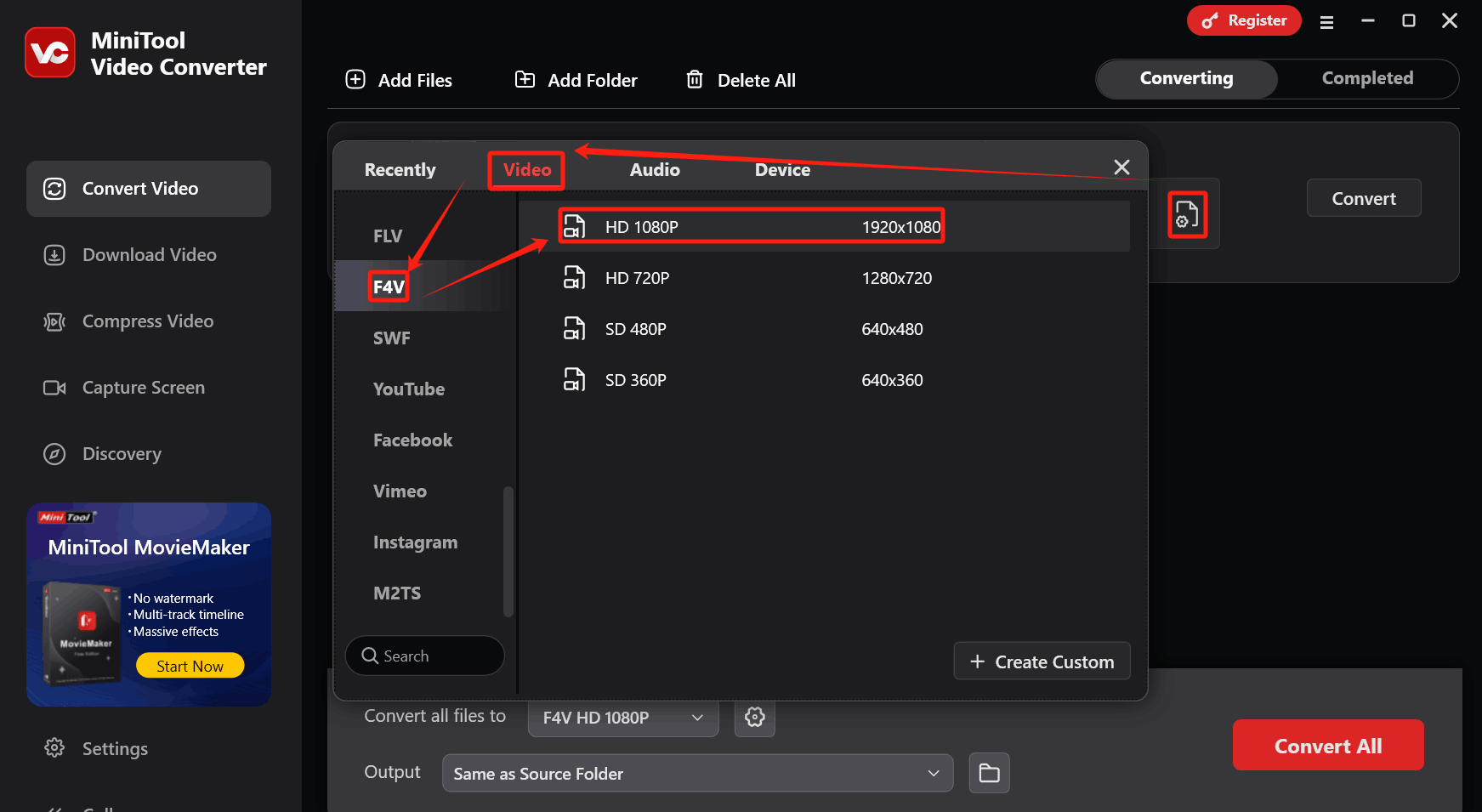
Schritt 4. Konvertierung starten
Klicken Sie auf die Option Ausgabe, um das Dropdown-Menü zu erweitern und anschließend einen Speicherpfad für die konvertierte Datei auszuwählen. Danach klicken Sie auf die Schaltfläche Konvertieren, um die Konvertierung zu starten.
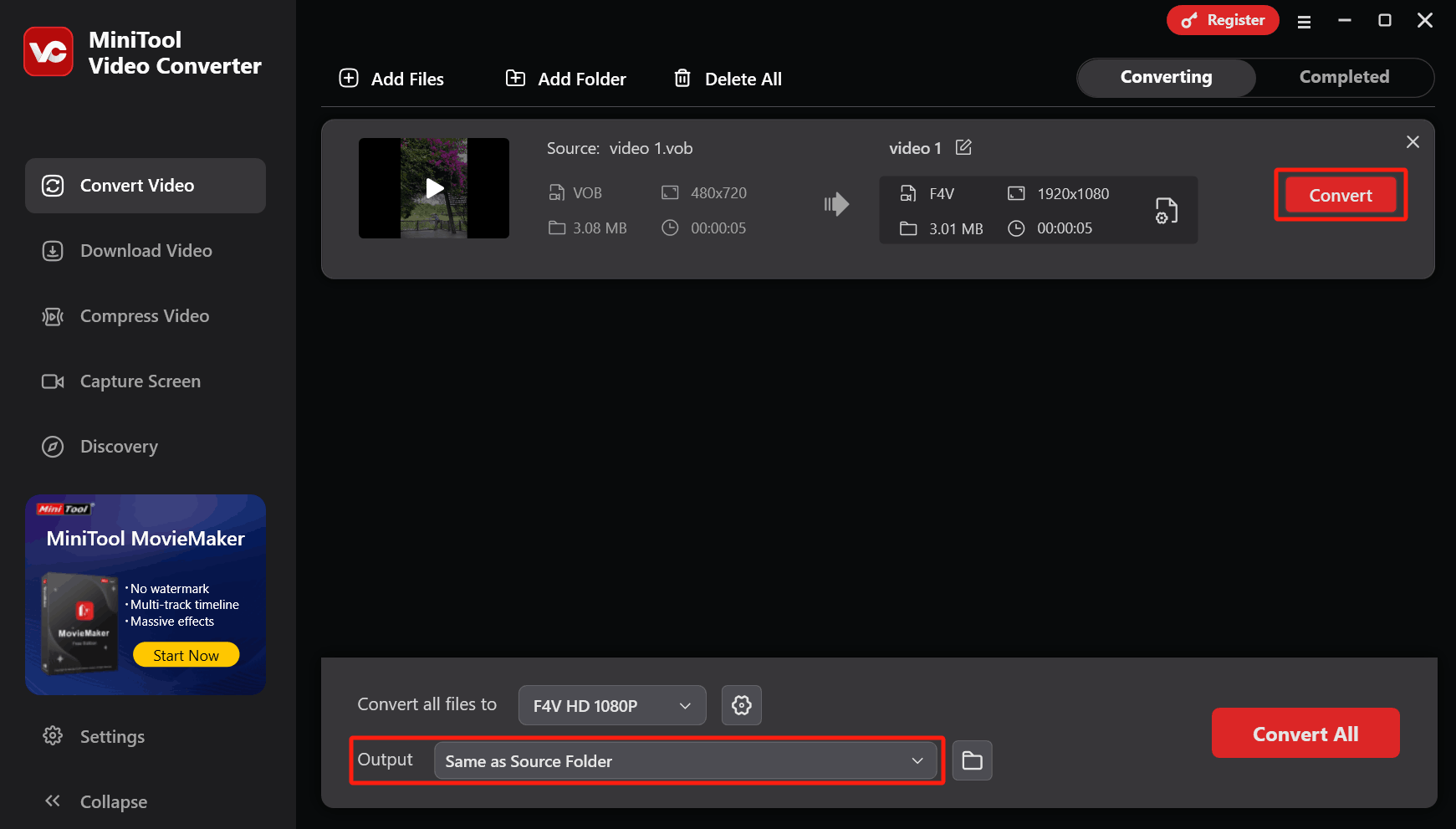
Schritt 5. Konvertierte Datei anzeigen
Sobald der Konvertierungsvorgang abgeschlossen ist, wird die konvertierte Datei automatisch auf der Registerkarte Abgeschlossen aufgelistet. Dort können Sie die konvertierte Datei überprüfen, indem Sie auf das Wiedergabesymbol klicken. Um sie auf Ihrem PC zu finden, klicken Sie einfach auf das Ordnersymbol.
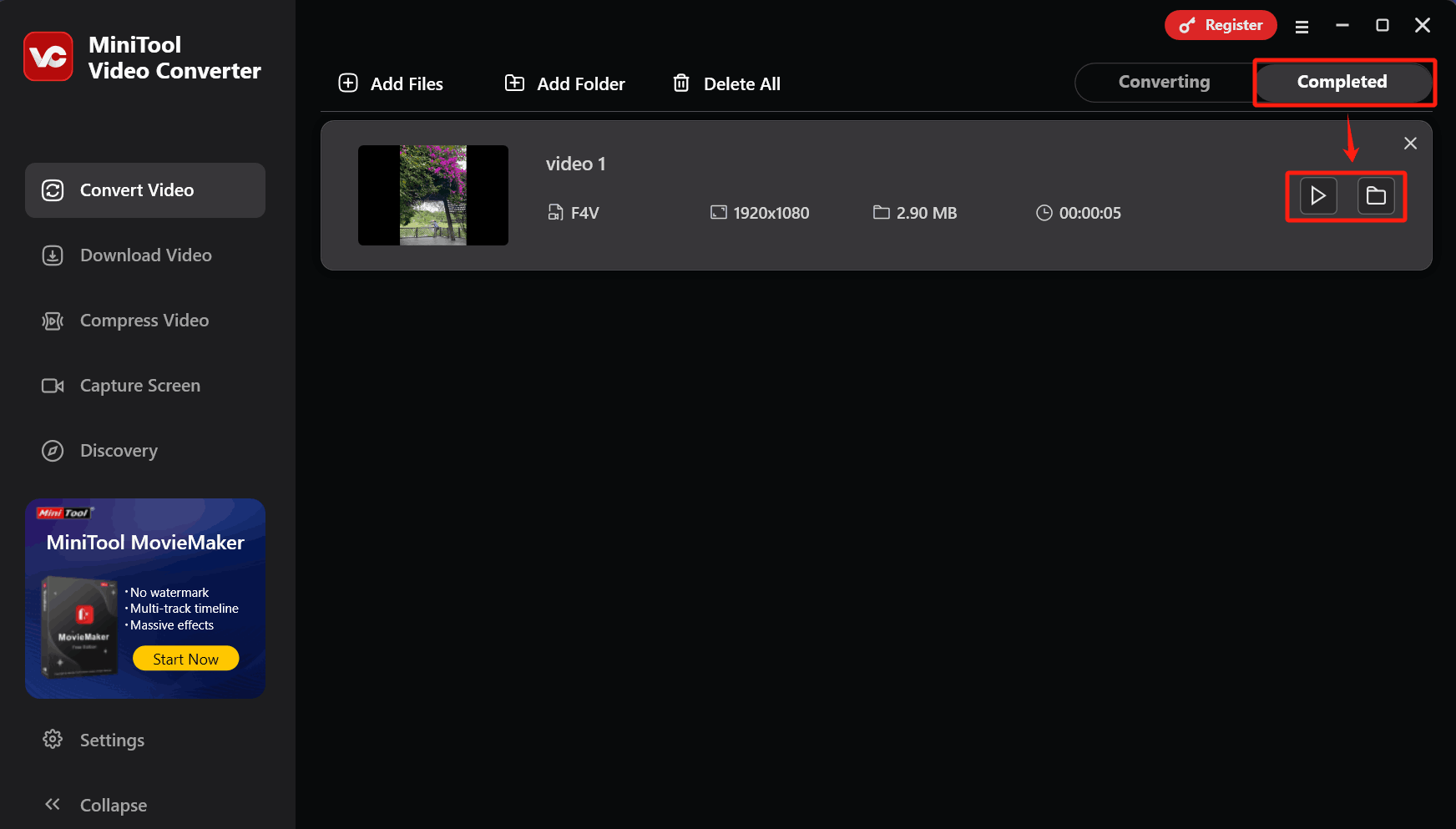
Schluss
Aufgrund der Einschränkungen von VOB entscheiden sich viele Nutzer dafür, VOB in andere beliebte Formate wie F4V zu konvertieren. Dabei kann der VOB-zu-F4V-Konverter, MiniTool Video Converter, sehr hilfreich sein. Viel Erfolg bei der Konvertierung!



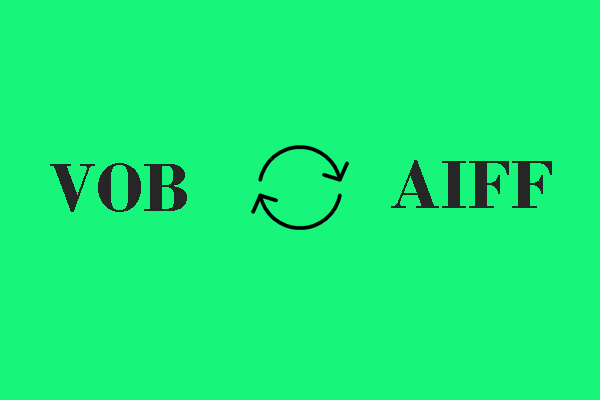
Nutzerkommentare :